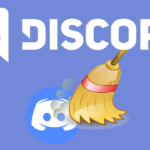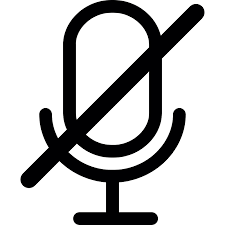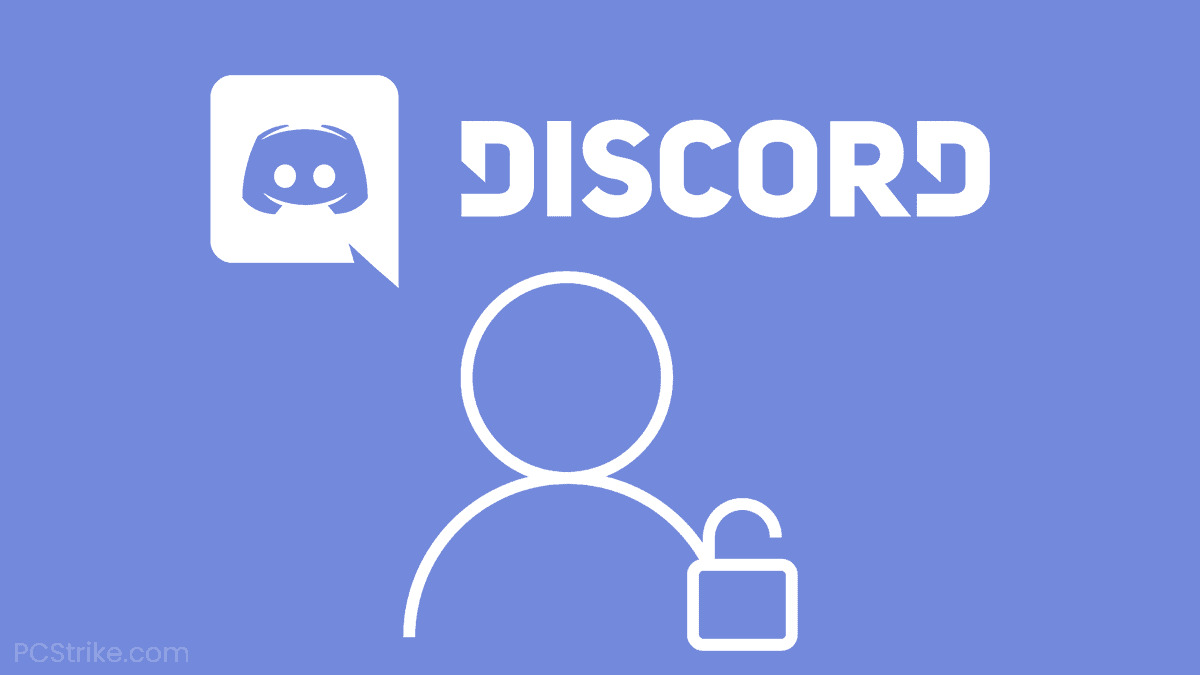
Hoy vas a aprender a desbanear a alguien en Discord. Desde que la plataforma fue lanzada, no solo se ha convertido en la favorita de los gamers, sino también de otros grupos y en la actualidad es utilizada tanto por profesionales de cualquier área como por youtubers, influencers, y cualquiera que quiera usarla como un centro de intercambio. De hecho hay mucho debate entre Slack VS Discord últimamente.
Pero como en otras plataformas, te pueden banear cuando incumples las normas establecidas por el grupo o del servidor, por lo que se hace necesario saber cómo desbanear en Discord para seguir haciendo uso de la plataforma. Y por si te interesa, aquí tienes los mejores bots para Discord de 2026.
¿Puedo ser baneado en Discord?
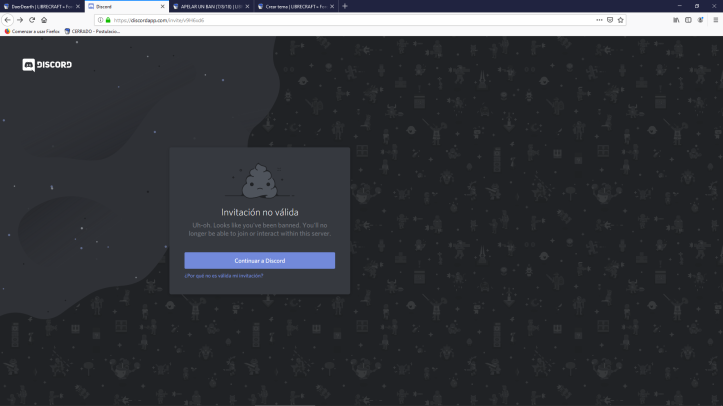
Si eres usuario de Discord puedes ser baneado básicamente de dos formas:
- Baneado de un servidor: En este caso te banean cuando el administrador del servidor considera que has realizado alguna acción por la cual no debas seguir en el grupo. Por lo tanto, cuando tienes este tipo de problema no puedes seguir participando como miembro del servidor del que te expulsaron, pero puedes hacerlo en cualquier otro servidor de la plataforma, siempre y cuando no hayas sido expulsado.
- Baneado de toda la plataforma: si te banearon de toda la plataforma, quiere decir que no podrás seguir haciendo uso de ninguna parte de la aplicación, pues ya ha sido la propia plataforma Discord quien te ha expulsado, como consecuencia de algo que hayas hecho.
Cómo desbanear a alguien en Discord
Si quieres desbanear a alguien en Discord, se puede hacer de una manera sencilla, dependiendo del tipo de baneo que tenga.
Desbanear a alguien en servidor de Discord
En el caso de que un usuario haya sido baneado de un servidor, solo hay una forma de revertirlo, y esta es que como administrador de servidor realices los siguientes pasos:
- Primero abre la aplicación de Discord y luego inicia sesión, en el caso de que aún no lo hayas hecho.
- Luego ve al canal en donde quieres eliminar el baneo, pulsando en las tres rayas horizontales que se encuentran en la esquina superior izquierda.
- Pulsa en los tres puntos que aparecen justo al lado del nombre del servidor.
- A continuación, pulsa en Ajustes.
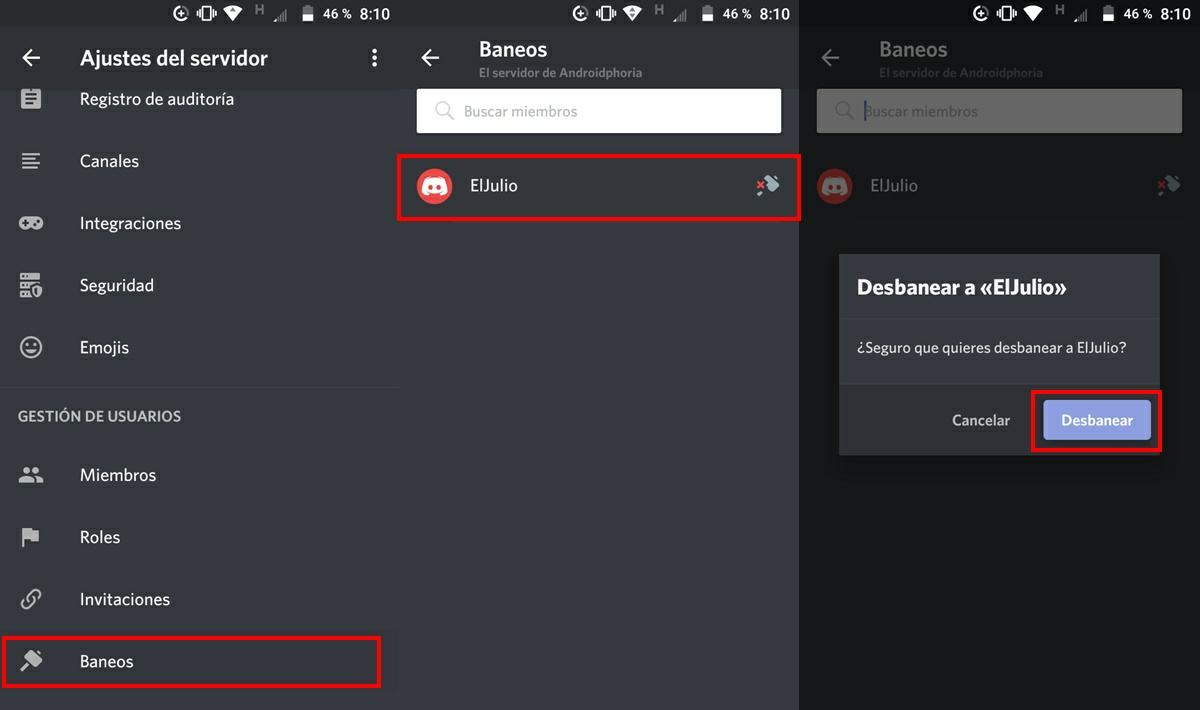
- Deslízate hacia abajo hasta la sección Gestión de usuarios, y allí pulsa en Baneos.
- En este apartado podrás ver a todos los usuarios que están baneados en ese servidor. Selecciona el nombre del usuario al que quieres desbanear.
- Para finalizar pulsa en el botón Desbanear.
Con estos pasos ya el usuario puede volver a participar plenamente en el servidor. Ten en cuenta que solamente el administrador del servidor es quien puede realizar estos pasos, por lo que la persona que ha sido baneada debe solicitar al administrador que elimine el baneo.
Eliminar el baneo si fue Discord
En el caso de que no puedas participar en ninguno de los servidores, se puede presumir que el baneo proviene directamente de la plataforma de Discord, lo que, sin duda alguna, es lo peor que te puede pasar como usuario. Para haber sido baneado de esta forma, es probable que hayas hecho algunas de las siguientes acciones, prohibidas en Discord:
- Realizaste el envío de mensajes de spam o creaste cuentas de spam.
- Organizaste o participaste en grupos para hacer spam o ping masivo.
- Compartiste medios de comunicación que violan los derechos de autor.
- Hiciste la publicación de mensajes que incitan al odio, autodestructivos, suicidas o de chantaje.
- Obviaste etiquetar los canales de No es seguro para el trabajo, así como no compartiste los mensajes de NSFW en los servidores de SFW.
- Compartiste contenido considerado pornográfico.
- Tomaste la identidad de otra persona.
- Hiciste anuncios de otros discords dentro de un discord determinado.
- Utilizaste referencias que se consideran inapropiadas, como desastres, ataques terroristas y otras.
- Filtraste mensajes privados.
- Eres muy joven para usar Discord. Si este es el caso, ten presente que solo podrás ser desbaneado cuando cumplas la mayoría de edad.
- Realizaste cualquier otra actividad considerada como ilegal.
Si en la lista anterior ves cuál fue la razón por la que te banearon y estás consciente de qué cosas no debes hacer, envía una solicitud de desbaneo a Discord. En esta debes disculparte por lo sucedido y dejar bien en claro que más nunca volverá a pasar. Esto lo haces de la siguiente manera:
Ve directamente a la página web de Discord, a la sección de soporte, con la finalidad de enviar una solicitud.
- En la pestaña ¿Está buscando soporte o intentando contactar al Equipo de Seguridad?, selecciona la opción Confianza y Seguridad.
- Luego ingresa el correo electrónico de la cuenta con la que te uniste a Discord.
- En ¿Cómo podemos ayudar?, debes elegir la pestaña de Apelaciones, actualización de la edad, y otras preguntas.
- Luego, en Tipo de Reporte, debes seleccionar la opción Apelar una acción que el equipo de Confianza y Seguridad ha llevado a cabo en mi cuenta.
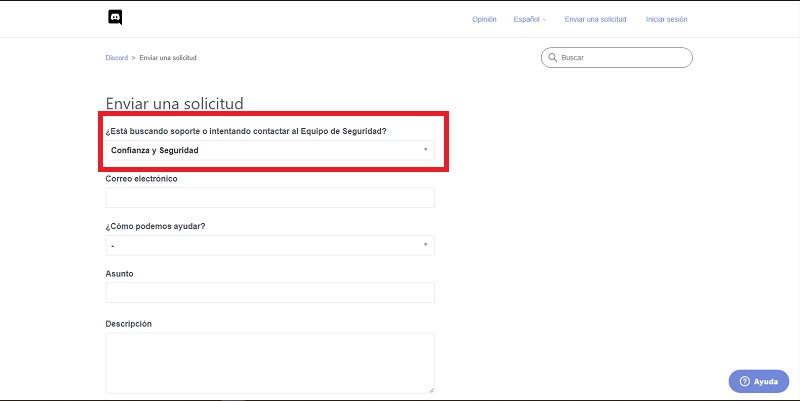
- En la casilla Asunto debes explicar de forma breve que fuiste baneado y cuál fue el motivo de tu baneo.
- En la casilla Descripción puedes explicar de forma más detallada cuál es tu situación. Explica cuidadosamente los motivos por los que crees que fuiste baneado, muestra un profundo arrepentimiento por lo sucedido y ofrece disculpas, haciendo la promesa de que no volverá a ocurrir. Si fue un error, intenta establecer tu inocencia, incluso puedes enviar pruebas en la casilla Archivos adjuntos. De esta forma es más probable que recuperes tu cuenta en menos tiempo.
- Al completar todo el formulario, pulsa el botón Enviar.
Luego de enviar el formulario solo te queda esperar a que Discord realice la eliminación del baneo o desbaneo de la cuenta.
Qué hacer si Discord no elimina el baneo a una cuenta
Si luego de realizar los pasos descritos anteriormente no recibes una respuesta de Discord, es probable que hayas perdido tu cuenta baneada. En el caso de que quieras volver a usar la plataforma, solo lo podrás hacerlo con otra cuenta, además de tener que conectarte desde una IP diferente a la que usaste cuando te banearon.
Ten presente que cuando Discord banea, no solamente expulsa tu cuenta del servidor, sino que también lo hace con la IP. Si cuando fuiste baneado estabas conectado a Internet a través de una red Wi-Fi, entonces puedes usar Discord creando una cuenta nueva, pero haciendo la conexión a Internet con los datos móviles o con otra red Wi-Fi.
Si fue al revés, entonces debes realizar lo contrario. Hay una forma más sencilla de cambiar de IP, si no quieres tener que dejar de usar el Wi-Fi o los datos móviles con los que realizabas la conexión a Discord, y es usar una VPN. Sea cual sea la decisión que tomes, igual debes crear una cuenta nueva para que puedas volver a usar Discord.
Cómo banear a un usuario en Discord
Para banear a un usuario debes seguir los siguientes pasos:
- El primer paso es abrir la aplicación desde el móvil o el ordenador. También tienes la opción de ingresar a la plataforma Discord desde su página web oficial.
- Cuando ingreses a la aplicación tienes que escribir tu ID de usuario y la clave de acceso. En el caso de que no la recuerdes, presiona el link Recuperar contraseña y sigue los pasos que te indique el asistente.
- Cuando te encuentres en la pantalla de inicio de tu plataforma, selecciona el servidor de Discord en el que se encuentra el usuario al que vas a banear.
- Luego selecciona el canal al que pertenece la cuenta que es inadecuada.
- Pulsa con el botón derecho sobre el nombre del miembro que vas a bloquear, en el avatar del chat. Al hacer esto se va a desplegar un menú, en el que debes seleccionar la opción Banear a, y escribir el nombre del usuario.
- Luego indica cuál es el motivo por el que quieres realizar el baneo, seleccionado entre las diferentes posibilidades que se muestran en la plataforma.
- También selecciona el tiempo que quieres eliminar el historial de sus mensajes, que puede ser por 24 horas o por 7 días, entre otras opciones que se ofrecen.
- Para finalizar pulsa en el botón rojo de Banear, y ya ese contacto no podrá entrar más en tu servidor.
Cómo hacer más segura tu cuenta Discord
Para no tener que realizar el baneo de ningún usuario en Discord, es necesario que tengas presente algunos consejos que te pueden ayudar a aumentar el nivel de privacidad de tu cuenta. Esto te permitirá que puedas chatear sin problemas, eligiendo de una mejor manera a las personas con quien vas a compartir en la plataforma.
Estas son las recomendaciones que debes seguir:
Crea canales que sean privados
Para que solamente las personas que estén autorizadas por ti ingresen a tu canal, tienes que restringir el modo en que los usuarios se pueden unir a él. Para hacerlo sigue estos pasos:
- Coloca el puntero del ratón sobre el avatar del canal, luego pulsa en la rueda dentada que se encuentra a la derecha, esto te permitirá que selecciones la configuración, pulsando en Permisos.
- Ahora selecciona cuáles son las acciones que puede realizar cada uno de los miembros.
- Para finalizar, ve a la sección Permisos generales del canal, y selecciona la primera opción que aparece (Ver canal), en esta parte vas a poder activar la función que convierte un canal en privado.
Esta es la forma de asignar a cada miembro del canal el rol que tendrá dentro del canal. También podrás añadir uno a uno los participantes del canal de mensajería. Ten en cuenta que solo ellos podrán acceder, pero los demás canales aún pueden continuar abiertos. Para que toda esta configuración de privacidad entre en funcionamiento, recuerda pulsar en Guardar cambios.
Elige el nivel de moderación en los chats
Si eres el administrador de un servidor puedes elegir los temas que no se pueden tratar en él y qué clase de contenido está prohibido. Para establecer esto se encuentra la función Moderación, que está ubicada en la pestaña Ajustes de usuario. Desde esta sección puedes controlar mensajes que sean discriminatorios, agresivos, con lenguaje obsceno y otros considerados inapropiados. También es posible elegir cuál usuario puede enviar mensajes y cuál no.
También puedes encontrar un filtro que permite analizar cualquier contenido multimedia que aporten los usuarios. Otra opción que tienes es que puedes evitar los mensajes directos de los miembros del servidor. Para esto tienes que hacer lo siguiente:
- Selecciona el menú desplegable del servidor, pulsando la flecha que está al final del nombre, y luego debes seleccionar la herramienta Ajustes de privacidad.
- Para finalizar, desactiva la función Mensajes directos.
Configura quién te puede agregar como amigo
En el caso de que no quieras estar en la lista de contactos de todos, es necesario que modifiques quién te puede agregar como amigo. Esto lo puedes hacer de la siguiente forma:
- Ve al menú Ajustes de usuario, y selecciona la herramienta Privacidad y seguridad.
- Luego selecciona si deseas que los amigos de tus amigos te puedan incluir, o si solo los miembros de tu servidor pueden hacerlo. Esto también te permitirá evitar las siguientes menciones generales: @everyone, @here y @mentions de los roles en Discord.
La plataforma Discord es un servicio que puede ser usado con mucha facilidad desde su página web, por lo que lo puedes usar en prácticamente cualquier sistema operativo. Pero como es habitual es este tipo de plataformas, también hay aplicaciones nativas desde donde puedes tener una mejor experiencia, adaptada a tu móvil u ordenador. En el ordenador tienes aplicaciones para Windows, para macOS y también para GNU/Linux. Y para el móvil tienes versiones para Android en Google Play y para iOS en su App Store.
Discord es una aplicación que es muy versátil y a la que puedes sacar mucho provecho, y totalmente gratuita. Si quieres un servicio que te permita comunicarte con tus amigos mientras juegas, compartir pantalla y crear varios canales, Discord es la más recomendada.
Por todo esto, si no quieres tener que pasar por eliminar un baneo o desbanear una cuenta, procura cumplir todas las normas establecidas, tanto por el servidor del que sea usuario, como por la plataforma en general, y así poder disfrutar de esta sin problemas.